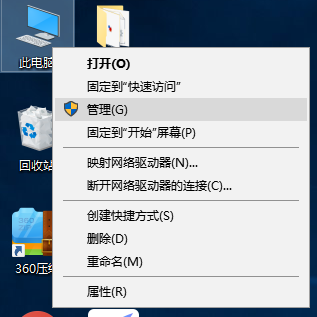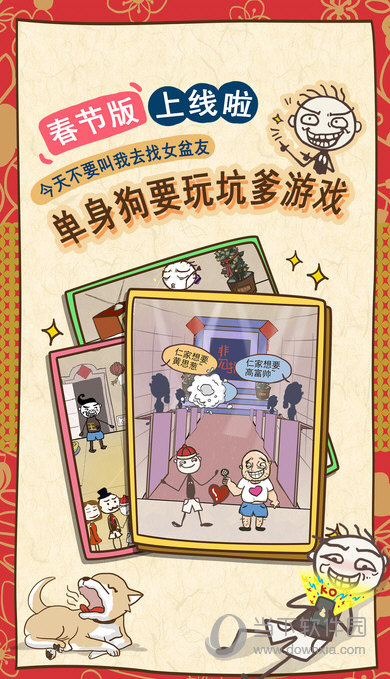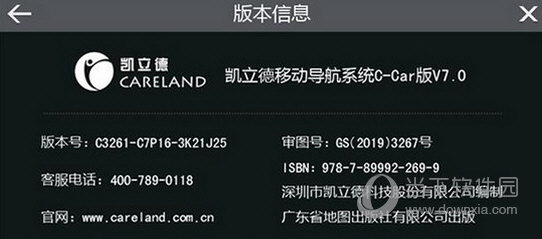Autodesk 123D Design【三维CAD软件】汉化特别版下载
Autodesk 123D Design是Autodesk的一款功能强大的免费3D CAD软件。无需专业知识,任何人都可以轻松使用它的系列产品,为用户创建免费的3D模型。你可以使用这个软件来帮助你快速把你的想法变成现实。众多的智能工具可以让设计师的作品更加准确和可行。软件强大的智能化使得用户可以通过绘制一些简单的图形来完成许多复杂的设计,强大的编辑和调整功能使复杂的设计也变得方便。该软件适用于各种3D打印领域。该软件集3D模型设计、创建和编辑于一体,知识兔支持将二维码照片转换为3D操作。新版本增强了2D绘图能力,并集成了在线3D模型资源,用户可以随时访问。它还支持输出3D模型到Meshmixer打印预览。PS:本次知识兔小编分享的是Autodesk 123d design中文版~
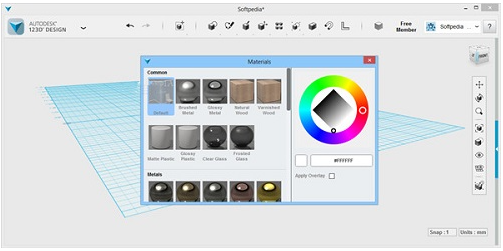
软件特色
1.您可以绘制一些简单的形状,然后知识兔编辑和调整它们以形成更复杂的设计。
2.能够将数字3D模型转换为2D切割模式;
3.通过智能工具实现目标的设计精度;
4.Autodesk 123D Design允许用户免费创建3D模型。
5.可使用纸板、金属或塑料等低成本材料快速组装成实物,再现原始数字模型;
6.支持创建,导出和构建您的项目。
软件功能
发现东西
社区每天都在成长,现在是加入的时候了。从我们画廊中成千上万的3D模型和设计中获得灵感,或者通过上传自己的文件来鼓励自己。在3D打印的精神,与他人分享和学习,知识兔以得到你想要的,更快。
设计东西
世界是你创造的,我们想帮助你。我们的3D设计应用程序将允许你实现任何从你的想象,无论是捕捉一个雕塑在捕捉博物馆,或布线电路。无论你是新手还是有经验的人,我们都会帮助你到达你想去的地方。
创建东西
呼吸,活在你的思想中。你可能听说过3D打印——使用这项技术,我们帮助你从头开始,知识兔从头开始,然后知识兔把它握在你的手掌上!想象一下你几乎可以创造任何东西的可能性。
常用快捷键
知识兔小编为大家准备了一个常用快捷方式PPT,里面有很多用户需要的内容,希望能帮助设计师下载体验软件。
新功能
1、新的用户界面,感觉上与其系列中的其他产品,如Tinkercad,更为相似。
2、更易于访问和获取在线3D模型资源,无论这些模型是来自Catch、Make还是Creature,Myprojects应用可以让您自由浏览与下载。
3、Autodesk 123D Design支持在STL和OBJ格式文件中打开、插入和保存网格。
4、支持网格与实体(solids)进行结合、相减和交叉操作。
5、可导入svg文件,并把它们作为草图。
6、使用一个简单的键(F10)把所选对象放在网格上。
7、增加了隐藏网格的选项。
8、增加了新的切换按钮,知识兔可以在抓取多个零部件时启用或禁用隐式分组。
9、新增了在不同的操作中,增加选择对象的选项。
10、3D打印时可将3D模型导出至Meshmixer软件以进行打印前预处理。
更新日志
如果知识兔你知识兔点击样条曲线,你现在可以查看和编辑点和贝塞尔曲线。
增加自动保存功能。
您现在可以创建和保存您的设计的屏幕截图。
如果知识兔您选择对象的平面并使用“拖放”选项,模型就会在该特定的面上下降到网格上。
我们添加了一个快捷方式来将任何对象移动到网格的中心。
添加选择所有。
我们将大部分选项移到了“首选项”对话框中,您可以从“帮助”下拉列表中访问该对话框。
可以从首选项中访问的一些选项包括:屏幕上显示菜单的时间、自动保存间隔、网格设置、工具提示显示、更新通知、数据收集选项和本地化。
设计现在本地化到日本,西班牙和土耳其!您可以在Preferences对话框中获得此选项。
切片实体现在也可以选择实体的表面作为切片平面进行切片。
您可以打印并保存帮助文档。
打开/保存的默认路径被设置为documents文件夹。
默认的网格大小是36x36cm。
最小分辨率降低了,所以它适用于MacBook Air和低分辨率设置。
登录现在是持久的。
节省单元和网格大小记住跨会话。
当您单击时,将显示帮助菜单。
一般bug修复。
安装步骤
第1步 软件安装包下载解压打开
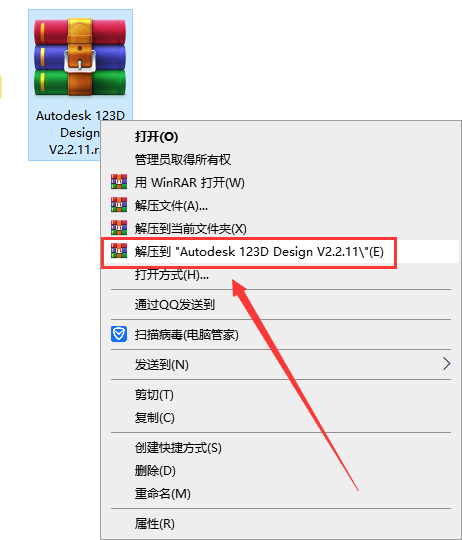
百度网盘下载到电脑本地,鼠标右键进行解压打开~
第2步 选择对应的位数应用程序
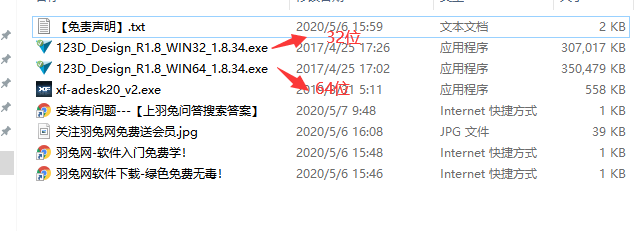
这里分享了64位和32位的,大家可以根据自己的需求选择
第3步 知识兔双击应用程序运行安装
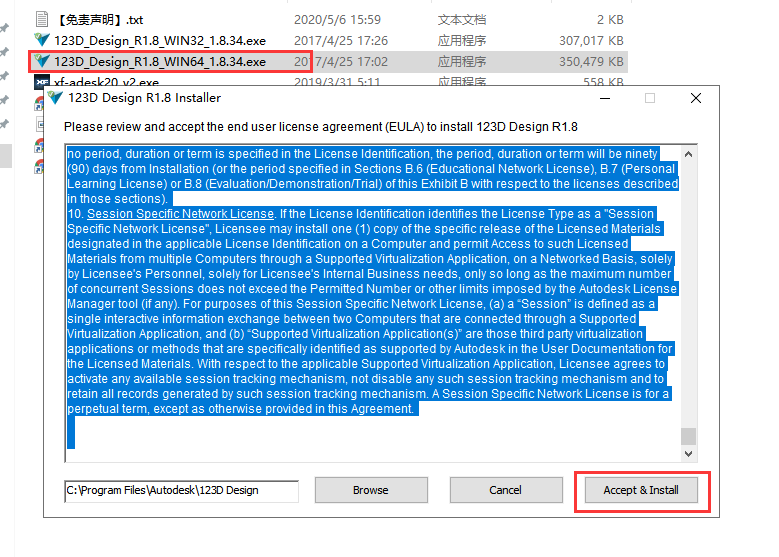
这里就以64位为例,知识兔双击应用程序打开,知识兔点击Accept & Install
第4步 选择日本语
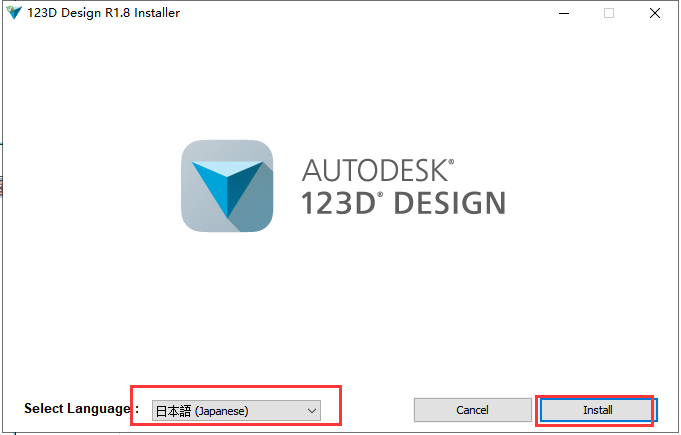
下拉选择日本语,然后知识兔点击Install开始安装
第5步 软件正在安装中
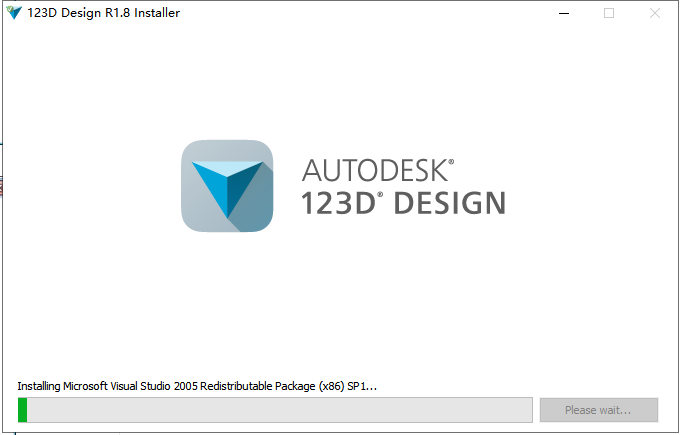
请耐心等候~
第6步 安装完成
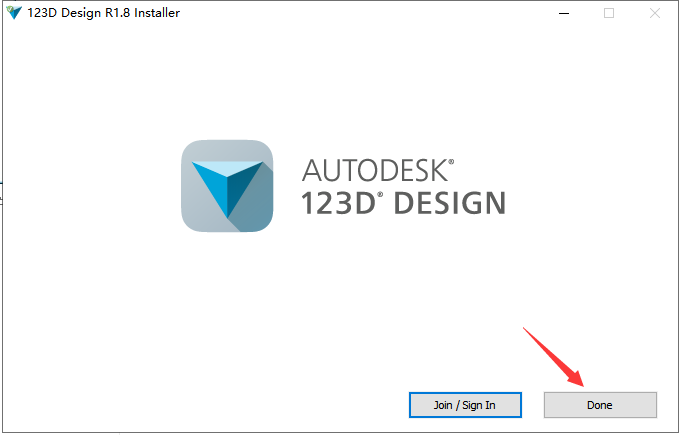
知识兔点击Done完成,先不要运行软件~
第7步 打开安装目录
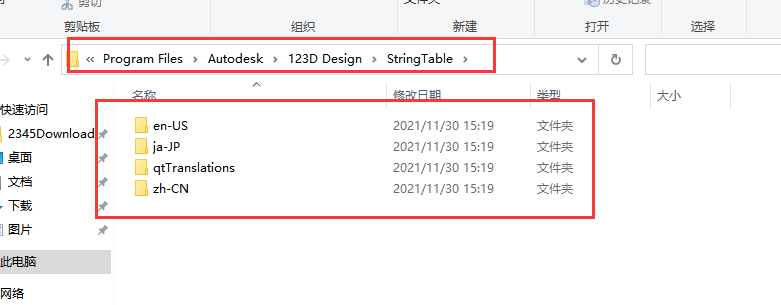
打开安装目录:C:\Program Files\Autodesk\123D Design\StringTable,就可以看到有四个文件夹
第8步 删除ja-JP文件夹内所有文件
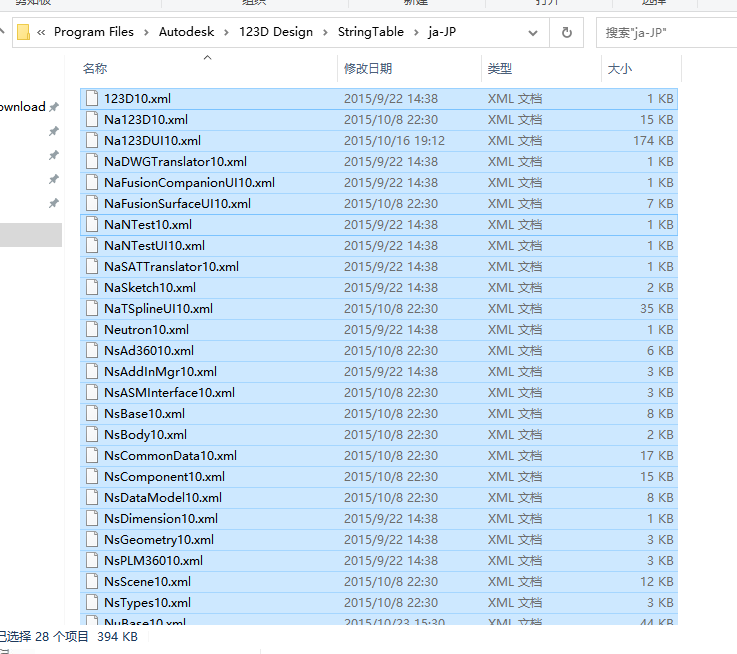
打开ja-JP文件夹并删除ja-JP文件夹内所有文件
第9步 复制zh-CN文件夹文件
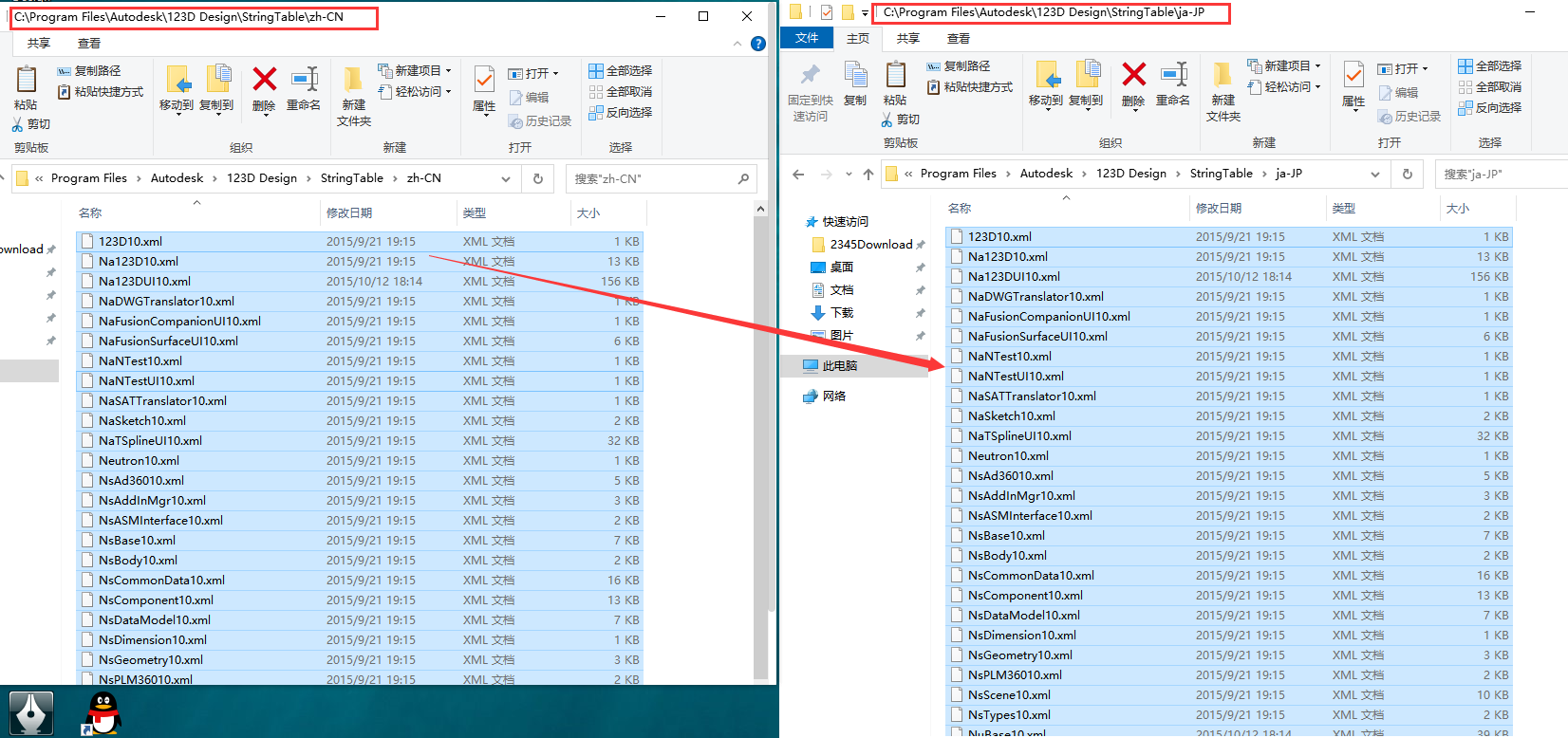
打zh-CN文件夹,将文件夹的所有文件复制到ja-JP文件夹下
第10步 打开qtTranslations文件夹
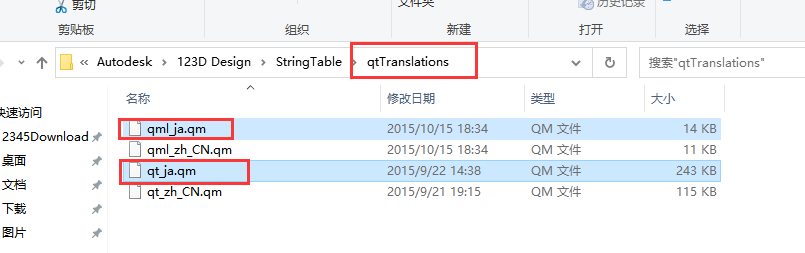
打开qtTranslations文件夹,然后知识兔将qmlja.qm和qtja.qm 文件删除
第11步 修改名字
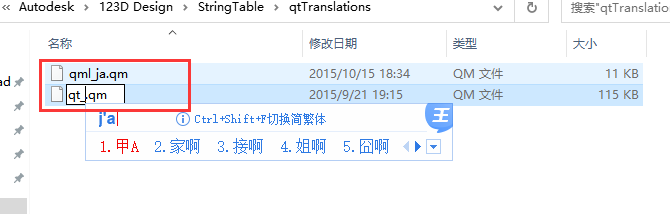
将剩下的“qml_zh_CN.qm”和“qt_zh_CN.qm”修改为:“qml_ja.qm”和“qt_ja.qm”
第12步 打开软件
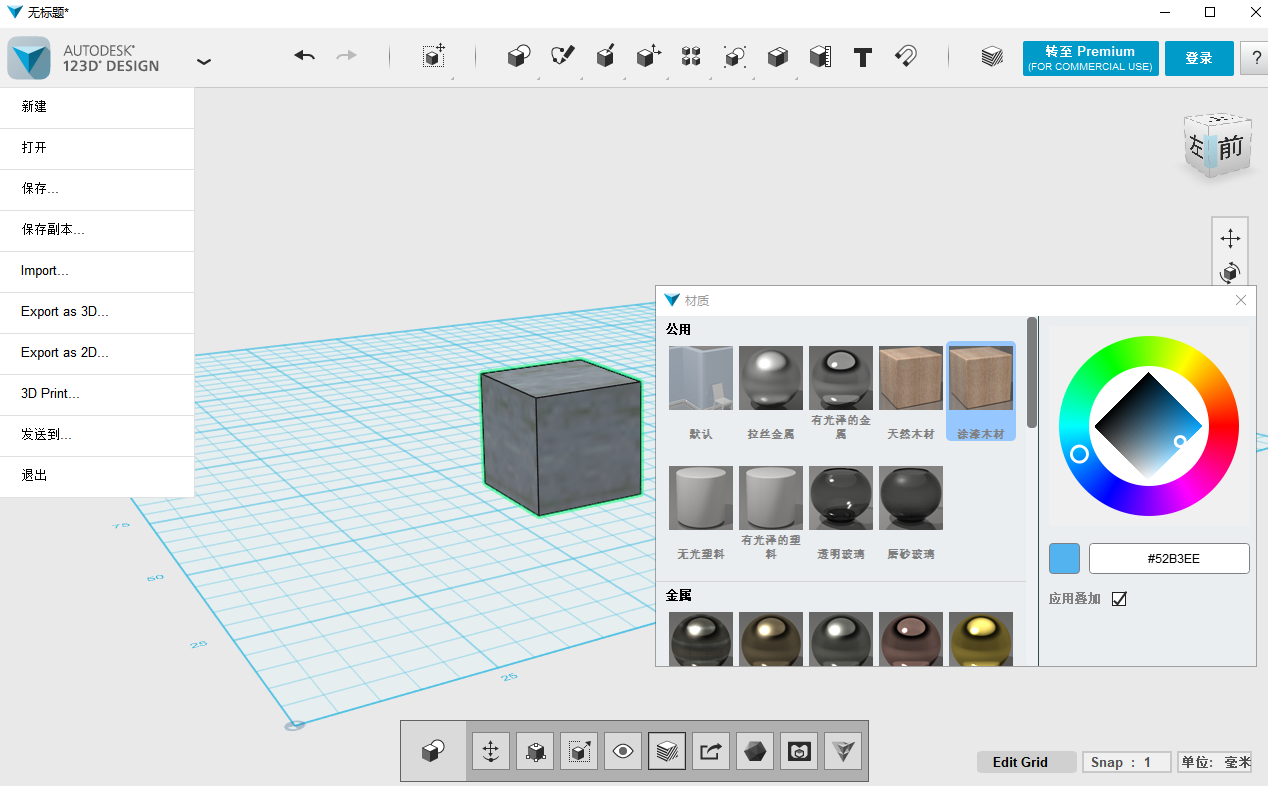
此时就可以看到软件已经变成中文的了~可以正常使用~
下载仅供下载体验和测试学习,不得商用和正当使用。

![PICS3D 2020破解版[免加密]_Crosslight PICS3D 2020(含破解补丁)](/d/p156/2-220420222641552.jpg)